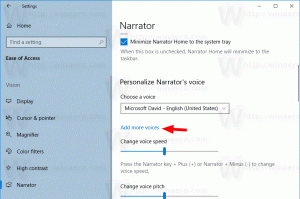Deshabilitar Windows Defender en Windows 10 Fall Creators Update
Windows Defender es la aplicación antivirus predeterminada que se envía con Windows 10. Las versiones anteriores de Windows como Windows 8.1, Windows 8, Windows 7 y Vista también lo tenían, pero anteriormente era menos eficiente ya que solo escaneaba software espía y adware. En Windows 8 y Windows 10, Defender se basa en la aplicación Microsoft Security Essentials, que ofrece una mejor protección al agregar una protección completa contra todo tipo de malware. Sin embargo, si prefiere utilizar una solución alternativa para proteger su PC, es posible que desee deshabilitar Windows Defender. Así es como puede desactivarlo en Windows 10 Fall Creators Update.
Nota: Esto no eliminará el icono de Windows Defender en la bandeja del sistema:
Para ocultar el icono, consulte el siguiente artículo:
Deshabilitar el icono de la bandeja del Centro de seguridad de Windows Defender
La versión reciente de Windows 10 viene con una nueva aplicación llamada Centro de seguridad de Windows Defender. La aplicación, anteriormente conocida como "Panel de control de Windows Defender", ha sido creada para ayudar al usuario a controlar su configuración de seguridad y privacidad de una manera clara y útil. Incluye todas las configuraciones relacionadas con Windows Defender. Vea el siguiente artículo:
Centro de seguridad de Windows Defender en Windows 10 Creators Update.Es posible usar el Centro de seguridad de Windows Defender para deshabilitar temporalmente Windows Defender en Windows 10 Fall Creators Update. Después de un período de tiempo, se volverá a habilitar automáticamente. Para algunos usuarios, esta solución es adecuada. Así es como se puede hacer.
Para deshabilitar Windows Defender en Windows 10 Fall Creators Update, Haz lo siguiente.
- Abra el Centro de seguridad de Windows Defender. Puede iniciar el Centro de seguridad de Windows Defender desde el menú Inicio o con un atajo especial.
- En la interfaz de usuario de la aplicación, haga clic en el icono Protección contra virus y amenazas.
- En la página siguiente, haga clic en el enlace Configuración de protección contra virus y amenazas.
- En la página siguiente, alterna el Protección en tiempo real opción a Apagado. Esto deshabilitará temporalmente Windows Defender en Windows 10.
Desafortunadamente, no es posible utilizar el método descrito anteriormente si necesita deshabilitar Windows Defender de forma permanente. En su lugar, debe aplicar un ajuste de registro.
Deshabilite Windows Defender permanentemente en Windows 10 Fall Creators Update
Para deshabilitar permanentemente Windows Defender en Windows 10, Haz lo siguiente.
- Abra el Bloc de notas y pegue el siguiente texto en un nuevo documento de texto:
Editor del registro de Windows, versión 5.00 [HKEY_LOCAL_MACHINE \ SOFTWARE \ Policies \ Microsoft \ Windows Defender] "DisableAntiSpyware" = dword: 00000001 [HKEY_LOCAL_MACHINE \ SOFTWARE \ Policies \ Microsoft \ Windows Defender \ Real-Time Protection] "DisableBehaviorMonitoring" = dword: 00000001. "DisableOnAccessProtection" = dword: 00000001. "DisableScanOnRealtimeEnable" = dword: 00000001
- En el Bloc de notas, presione control + S o ejecute el elemento Archivo - Guardar en el menú. Esto abrirá el cuadro de diálogo Guardar. Allí, escriba o copie y pegue el siguiente nombre "Disable Defender.reg", incluidas las comillas. Las comillas dobles son importantes para asegurarse de que el archivo obtenga la extensión "* .reg" y no * .reg.txt.
- Haga doble clic en el archivo * .reg. que creaste. Confirme el mensaje de UAC y haga clic en Sí para combinarlo en el Registro.
- Reinicie Windows 10.
Puede ahorrar tiempo y descargar los siguientes archivos de registro listos para usar.
Descargar archivos de registro "Desactivar Windows Defender"
El ajuste de deshacer está incluido.
Alternativamente, puede usar Winaero Tweaker para deshabilitar Windows Defender:
Puedes descargarlo aquí:
Descarga Winaero Tweaker
Con Winaero Tweaker, puede mantener Defender desactivado hasta que haga clic en la opción "Activar Windows Defender". Te recomiendo que lo deshabilites de esta manera, es seguro y confiable.
Eso es todo.